Cómo conectar un teclado mecánico a tu iPad
El iPad revolucionó la forma en que consumimos contenido sobre la marcha, pero no es perfecto por sí solo. El principal problema que encuentro es que escribir en una pantalla táctil es subóptimo en el mejor de los casos. Agregue a eso el tamaño del iPad y hace que escribir incluso para los dedos más ágiles sea una tarea ardua.
Claro, puede dictar cualquier cosa a Siri, pero a veces solo quiere escribir o puede estar en un entorno ruidoso que dificultaría la conversación. Necesitarás un teclado externo en este caso, y te mostraremos cómo conectar los tipos más comunes a tu iPad.
Aquí se explica cómo conectar un teclado externo a su iPad
Obtendrá otros beneficios al conectar un teclado externo a su iPad. Lo más importante es que el teclado en pantalla desaparecerá para que su aplicación actual pueda usar toda la pantalla. También tendrá acceso al mismo conmutador de aplicaciones que tiene en una Mac presionando ⌘-TAB, y atajos de teclado como ⌘C y ⌘V, U otro ⌘+ combinaciones
Teclados Bluetooth:

- Busque en el manual de su teclado y configúrelo en Modo de emparejamiento Bluetooth
- Abrelo Definiciones en tu iPad y busca Bluetooth En el lado izquierdo
- Encuentra el nombre del teclado en otros dispositivos sección
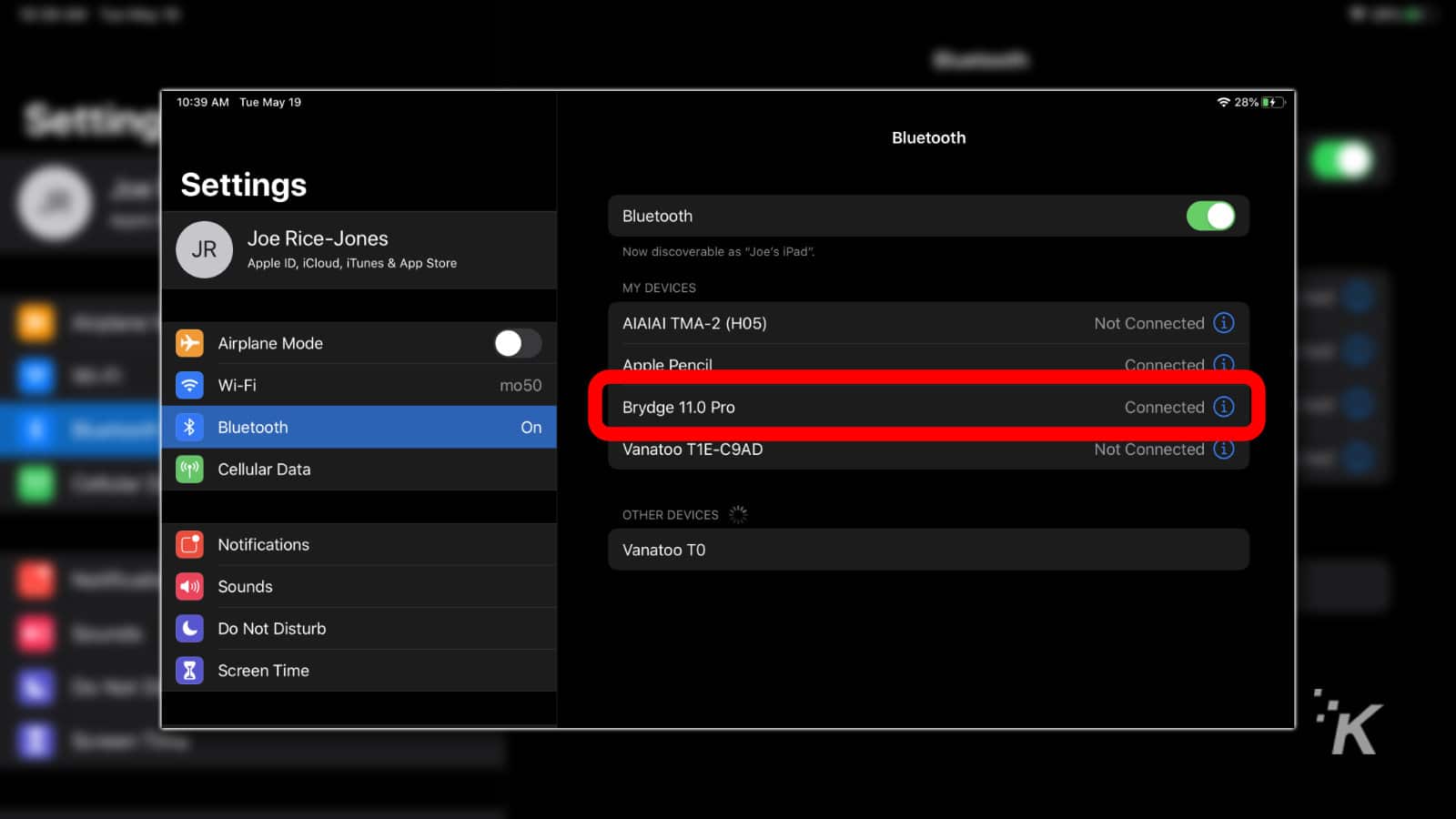
- Grifo en su nombre para hacer coincidir
- Eso es todo: ahora su iPad recordará el teclado y se conectará cada vez que lo encienda
Teclados USB (mecánicos o de membrana):

- Si tienes un iPad normal con un Conector relámpagonecesitarás uno conector wifi para conectar tu teclado
- Y el Conector de relámpago a USBy cuesta $39
- Solo conecta el conector wifi por iPadlos teclado por conector wifiy el iPad lo reconocerá inmediatamente
- Si su teclado es USB-Cprobablemente puedas usar el Cable USB-C a Lightning suministrado con el cargador de su iPad
Teclados con conector inteligente:

Esta es, con mucho, la forma más fácil de trabajar con un teclado externo con su iPad, pero limita significativamente su elección. Logitech es uno de los únicos fabricantes que ofrece Teclados con conector inteligentey todos son caros.
Conectar uno a tu iPad es la simplicidad misma:
- Simplemente coloque los conectores del teclado en contacto con el conector inteligente en el lateral de tu iPad
- La energía y los datos pasan a través de este conector y no tiene que emparejar nada manualmente
Antes de que termine

Al conectar un teclado obtienes un nuevo menú en iPad Definiciones paginas Si está usando un teclado diseñado para iPad o Mac, tendrá su ⌘ y ⌥ Ya tengo las llaves en los lugares correctos.
Lee También Cómo Crear Un Código QR En 7 Sencillos Pasos
Cómo Crear Un Código QR En 7 Sencillos PasosSi está utilizando un teclado diseñado para PC, querrá seleccionar el Teclas modificadoras sección de este menú (Ajustes > Teclados > Teclado de hardware) y cambiar la posición del ⌘ y ⌥ teclas para que estén donde esperas que estén en una Mac.
LEE MAS: Los mejores atajos de teclado para Windows y macOS
Incluso si te gusta escribir en el teclado en pantalla, siempre vale la pena probar cualquier teclado que ya tengas y que funcione con tu iPad. Cosas como usar la barra espaciadora para controlar la reproducción/pausa mientras escuchas música son muy útiles.
Si quieres conocer otros artículos parecidos a Cómo conectar un teclado mecánico a tu iPad puedes visitar la categoría Informática.

TE PUEDE INTERESAR